
『 その2-4 』
■ ツールボックス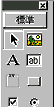 ウインドウ上に何かを配置するときの一覧表である。 このツールボックスから、機能を選び、画面中央に表示されている「フォーム」というところに配置して、そのアプリケーションの見栄えをデザインしていくのである。 ■ フォーム 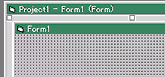 通常はこの「フォーム」がプログラムを実行したときのメインウインドウになる。ツールボックスから機能を選びこの上に配置していく。見た目の良いアプリケーションを作りたければ、このデザインに凝れば良いのである。 ■ プロジェクトエクスプローラ 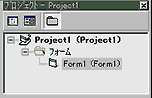 私は今この名前を知った。このような名前のはずである。プログラムがだんだんと大きくなってくると、ファイルは複数に分けた方が管理しやすい。フォームだって一枚では足りない。例えば殆どのウインドウズアプリの 「 ヘルプ → バージョン情報 」を選択すると、バージョンが書かれた新しいウインドウが表示される。こんな場合は、このソフトは最低でも2枚のフォームを持っていることになる。機能としては、今自分が作っているプログラムの全体構成を分かりやすく示すものと考えれば良い。 ■ プロパティーウインドウ 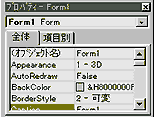 Property とは財産とか資産という意味だが、ウインドウズの世界では「詳細」と翻訳されているようである。フォーム上で選択されているものの詳細情報が表示される。 この下にはその説明が表示される。 この例ではフォームに関する情報が表示されているわけである。 また、ここに数値を入力することにより、設定することも可能である。 ■ フォームレイアウト 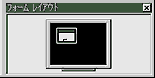 これは画面のどの辺にどのぐらいの大きさでフォームが表示されるかを示すらしい。普段私は使わないので詳しくは知らない(無責任モード)。 |
■ フォームの大きさを調整する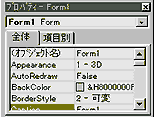 現在表示されているフォームはこのままゲームのメインウインドウになる。適当な大きさに調整する。 表示されているフォームをクリックすると、アクティブになりその詳細情報がプロパティーウインドウに表示される。その右についているスライダーを動かすと、「Height」と書かれたプロパティーと、一番下の方には「Width」と書かれたプロパティーがを見つけることができる。 意味はそのままウインドウの「高さ」と「幅」の事である。ところがこの数値が異様にでかい。画面全体の幅はSVGAの場合800ピクセル(ドット)、XGAの場合1024ピクセルのはずである。ところがここに表示されている幅は数千を示しているのではないか。「なんじゃそれ~」である。 これは座標を表す単位が Twip とかいうものに設定されているためである。説明をいろいろと読んでみたがよく意味がわからん。あまり気にせずに画面上でピクセル (ドット) 単位で考えたい場合は15で割ればつじつまが合ったりする。ということで、ここではフォームの右下を左ドラッグして、サイズを Height=5610 Width=6390 に合せよう。 ■ ピクチャーボックスを配置する 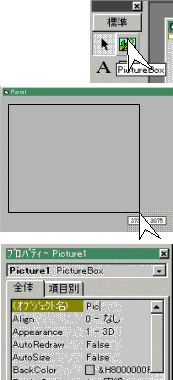 ツールボックスのピクチャーボックスを左クリックする。するとカーソルの形状が十字型に変化する。そのままの状態でフォームの上に四角形を制作する。 するとフォーム上にへこんだ部分ができあがったはずである。 この四角いエリアは主にグラフィックを書くために予約されたのである。 プロパティーウインドウの一番上には「オブジェクト名」と書かれた部分があり、そこはVBが自動的につけた名前「Picture1」が入っている。このままでもかまわないのだが、長い。ということでここを「Pic」に書き直しておこう。 |


